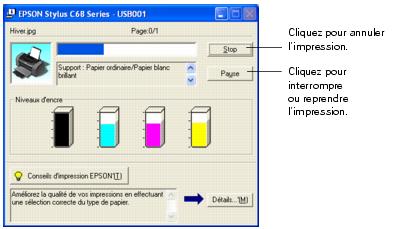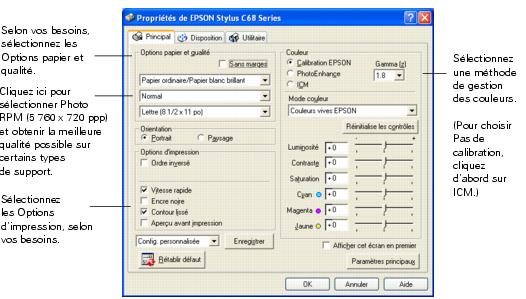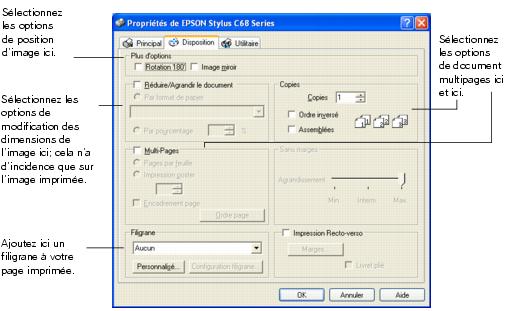- Ouvrez le menu Fichier et sélectionnez Imprimer. Une fenêtre d'impression semblable à celle-ci s'affiche :
- Assurez-vous que l'imprimante Epson Stylus C68 Series est sélectionnée.
- Cliquez sur le bouton Propriétés ou Préférences. (Si un bouton Configuration, Imprimante ou Options s'affiche, cliquez dessus. Puis cliquez sur Propriétés ou Préférences à l'écran suivant.)
- Dans l'onglet Principal, sélectionnez les paramètres d'impression de base :
- Assurez-vous que les paramètres de Type de support et de taille sélectionnés correspondent au papier chargé dans l'imprimante.
- Sélectionnez d'autres paramètres, comme indiqué ci-dessus.
- Cliquez sur OK.
- Dans la fenêtre d'impression, cliquez sur OK ou Imprimer pour lancer l'impression.
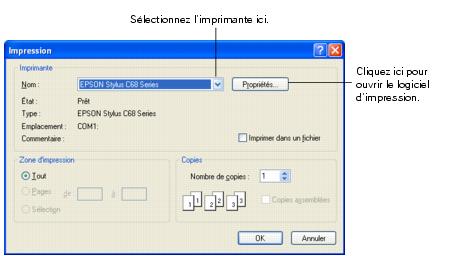
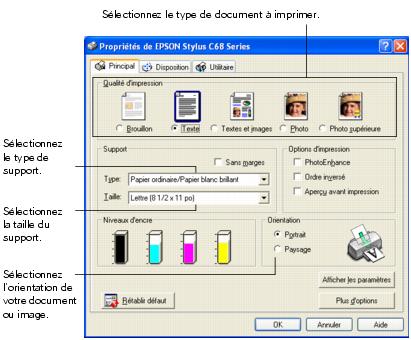
Faites vos sélections parmi les paramètres Qualité d'impression suivants :
Brouillon : Qualité d'impression réduite pour brouillons.
Texte : Bonne qualité d'impression pour les documents qui ne contiennent que du texte.
Textes et images : Bonne qualité d'impression pour les documents composés de texte et d'images.
Photo : Excellente qualité et rapidité d'impression pour photos et graphiques.
Photo supérieure : Qualité d'impression supérieure pour photos ou graphiques.
Remarque : Pour de plus amples renseignements sur les paramètres d'impression, cliquez sur le bouton ? ou Aide.
Les paramètres Qualité d'impression sur cet écran vous offrent le meilleur rapport qualité/vitesse pour la plupart des travaux d'impression. Pour obtenir la meilleure qualité possible (Photo RPM®) sur certains supports, cliquez sur le bouton Plus d'options de l'onglet Principal. Voyez ensuite la rubrique Personnalisation des paramètres d'impression sous Windows pour des directives sur la sélection du paramètre Photo RPM.